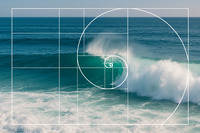Video en foto bijsnijden: waarom het ertoe doet
Een verdwaalde elleboog aan de rand, een rommelig schap op de achtergrond, een vierkante advertentie die verticaal moet worden—elk verhaal heeft rafelranden. Video (en foto) bijsnijden lost dat allemaal op: je kunt afleidingen weghalen, een scène opnieuw kadreren of met één klik schakelen tussen verticaal en horizontaal. Een schoon kader voelt doelbewust. (En doelbewust verkoopt.)
Gebruik onze browsergebaseerde video-editor en videomaker op elk apparaat—iPhone, Mac, PC, Android, Windows, Linux—zonder downloads, installaties, registraties of watermerken. Upload elk gewenst bestandsformaat: video, audio, afbeelding… het werkt allemaal.
- Hoe je video- en fotoranden bijsnijdt
- Hoe je het formaat verandert: verticaal ↔ horizontaal
- Hoe je inhoud precies passend, vullend of uitgerekt plaatst (zonder giswerk)
Om het bijsnijden te tonen, gebruiken we een prachtig zonsondergangslandschap met een iets verschoven centrum en trimmen we de randen om de compositie te verbeteren.
Om bestanden toe te voegen om bij te snijden, gebruik je de uploadknop of sleep ze gewoon naar de pagina. (Snel is fijn.)
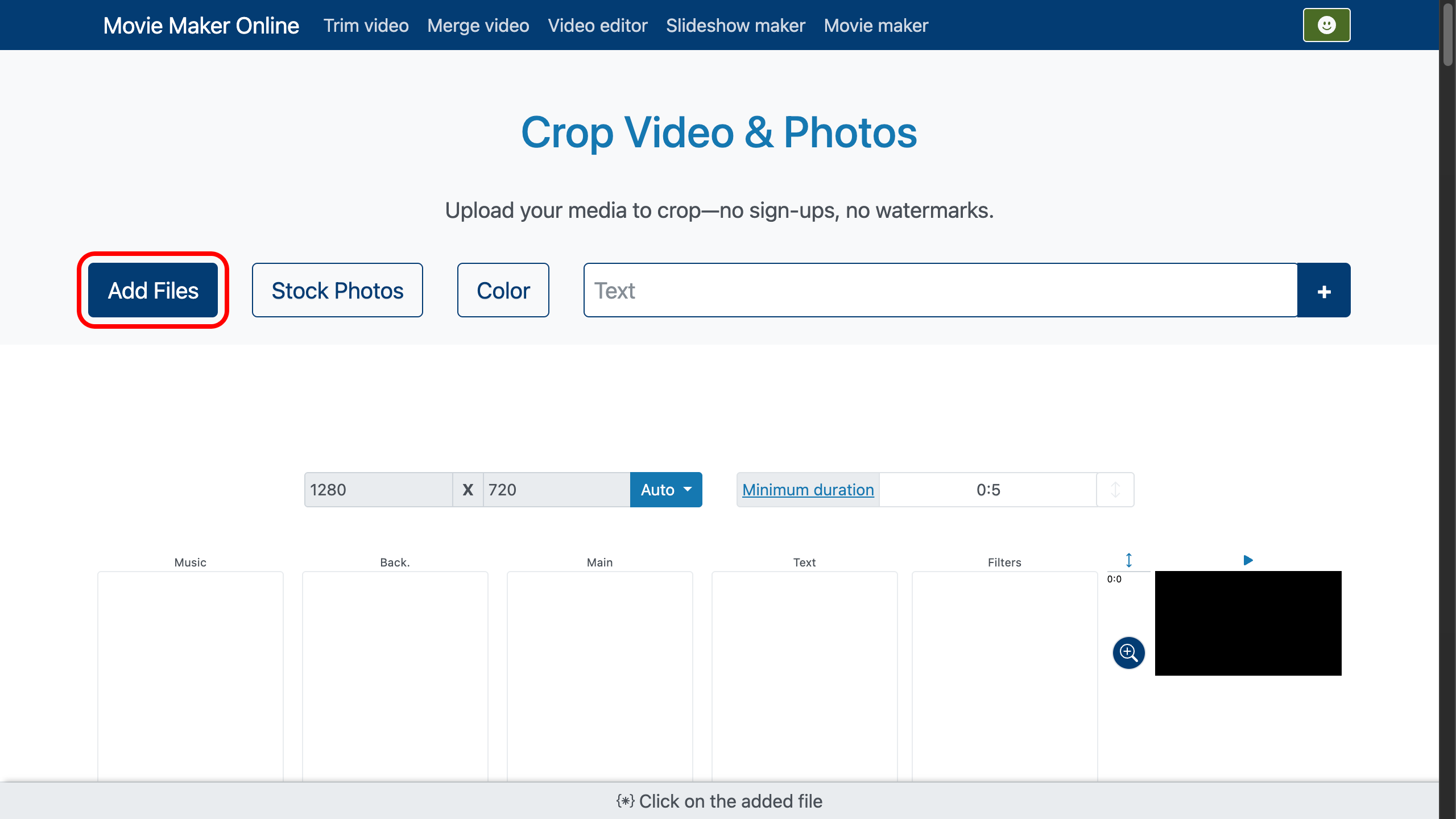
1. Kies het uiteindelijke videoformaat
Kies de beeldverhouding die je nodig hebt: Verticaal of Horizontaal. Kies je niets, dan gebruikt de editor Automatisch:
- Upload je één bestand, dan blijft de oorspronkelijke beeldverhouding behouden.
- Upload je meerdere bestanden, dan kiest de editor automatisch het meest geschikte formaat voor het project.
Weer één beslissing minder. (De artistieke neem jij.)
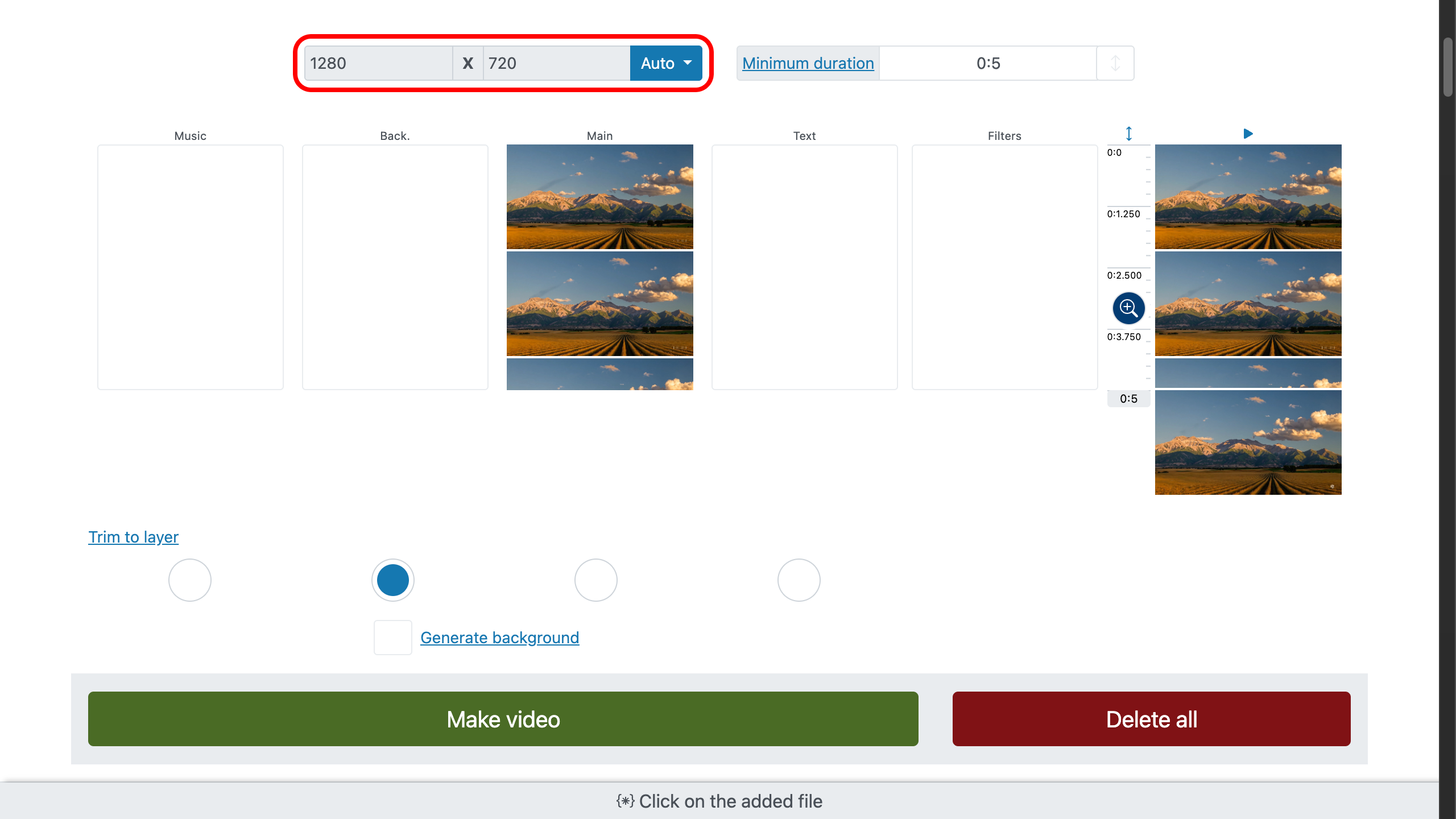
2. Video en foto bijsnijden
Selecteer een bestand op de tijdlijn om het te activeren. Voor bijsnijden en positioneren open je de kader-editor met de knop linksonder .
Belangrijkste bedieningselementen van de kader-editor
- — verberg tijdelijk bepaalde lagen tijdens het uitlijnen; dit heeft geen invloed op de uiteindelijke export.
- — bepaal het gebied dat je afbeelding/video moet innemen.
- — roteer het geselecteerde gebied voor precieze uitlijning.
- — pas een gecontroleerde kanteling toe binnen het gebied.
Nu het leuke werk: gebruik de gestreepte bijsnijgrepen aan de randen van het bestand om precies weg te halen wat je niet wilt. Sleep die grenzen om randen bij te snijden . De inhoud past zich automatisch aan het gebied aan dat je met hebt bepaald.
Werk je liever met cijfers dan met schuiven? Gebruik dan het bedieningspaneel:
- — voer exacte coördinaten en parameters in voor het kadreren.
- — snijd randen bij.
Een netjes bijgesneden beeld is als een deur zacht dichtdoen. (Iedereen merkt het, niemand klaagt.)
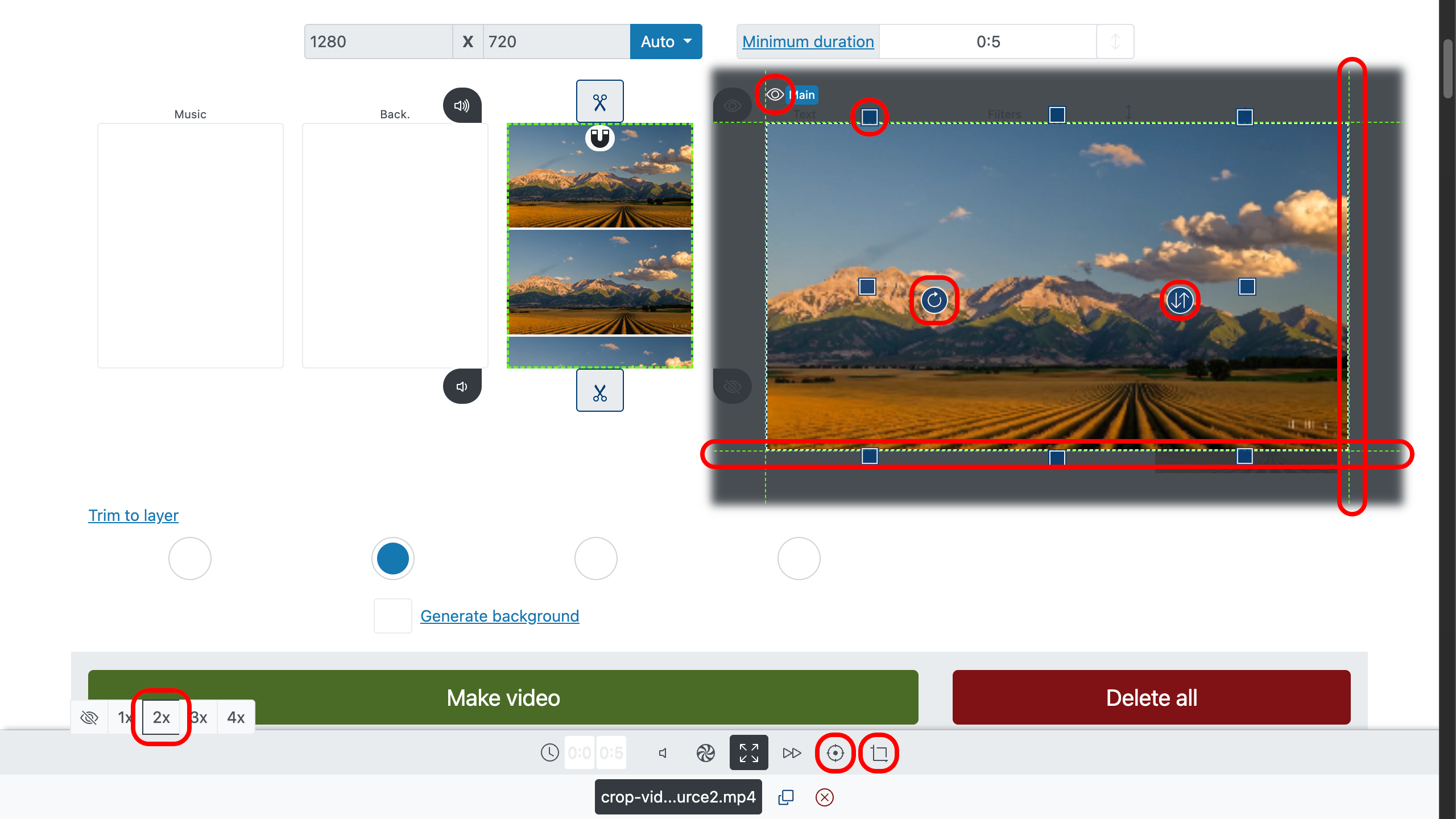
Om het landschap te centreren, haal je een beetje weg aan de linker- en bovenrand zodat het middelpunt zowel verticaal als horizontaal uitlijnt.
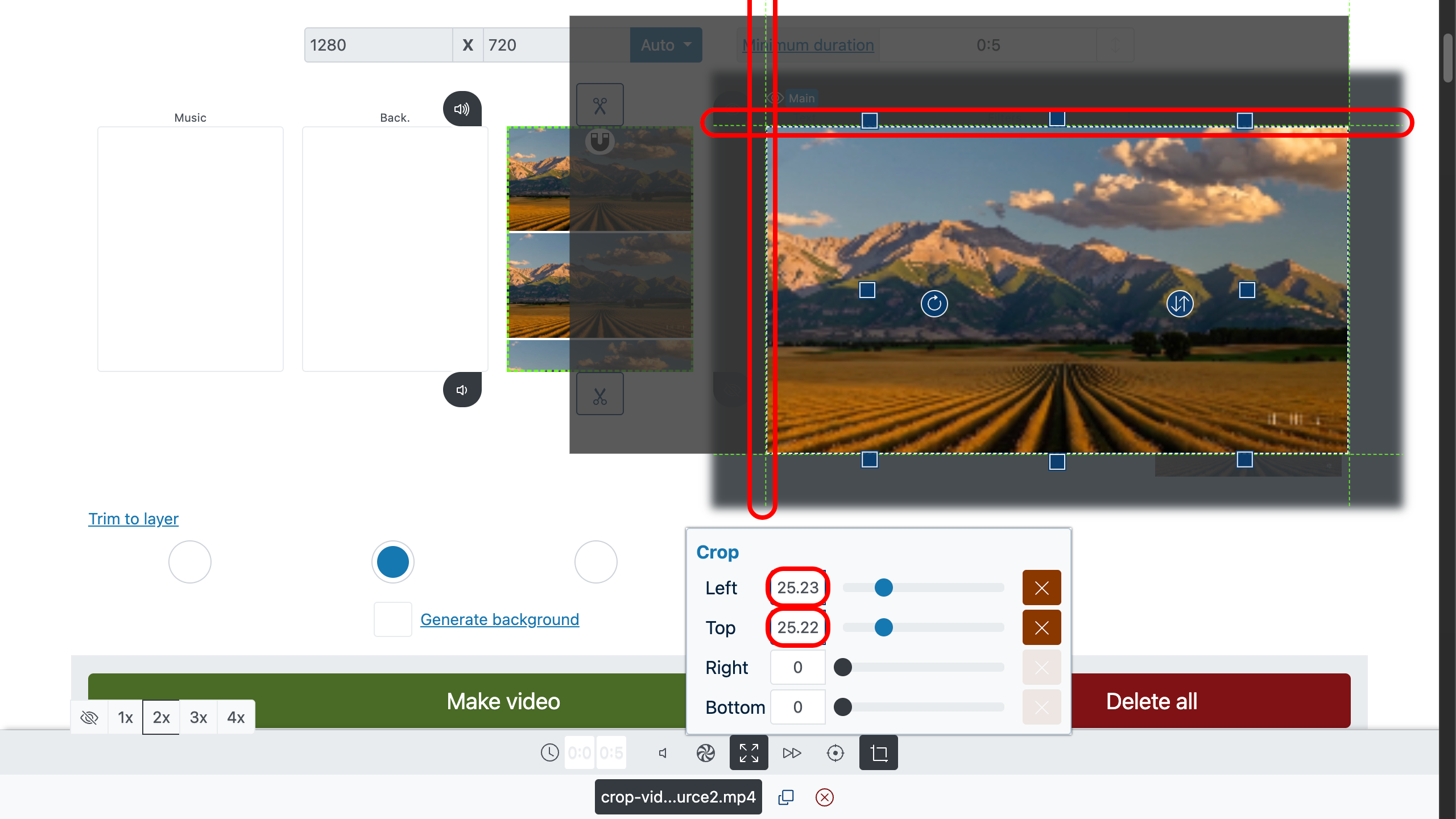
3. Passend, vullend of uitrekken van het kader
Na het bijsnijden bepaal je hoe de inhoud het gekozen gebied moet innemen met op het bedieningspaneel:
- Passend (contain) — behoudt de oorspronkelijke beeldverhouding. Er wordt niets afgesneden, zelfs niet bij rotatie. Lege ruimte kan verschijnen als zwarte balken.
- Vullend (cover) — vult het hele gebied zonder vervorming; randen buiten het gebied worden weggesneden. Ideaal voor full-bleed.
- Uitrekken — negeert de beeldverhouding om het gebied volledig te vullen. Gebruik spaarzaam; het kan vervormen. (Soms is een beetje drama nuttig.)
Om het geselecteerde gebied zonder randartefacten te vullen, kies je “Vullend (cover)” .
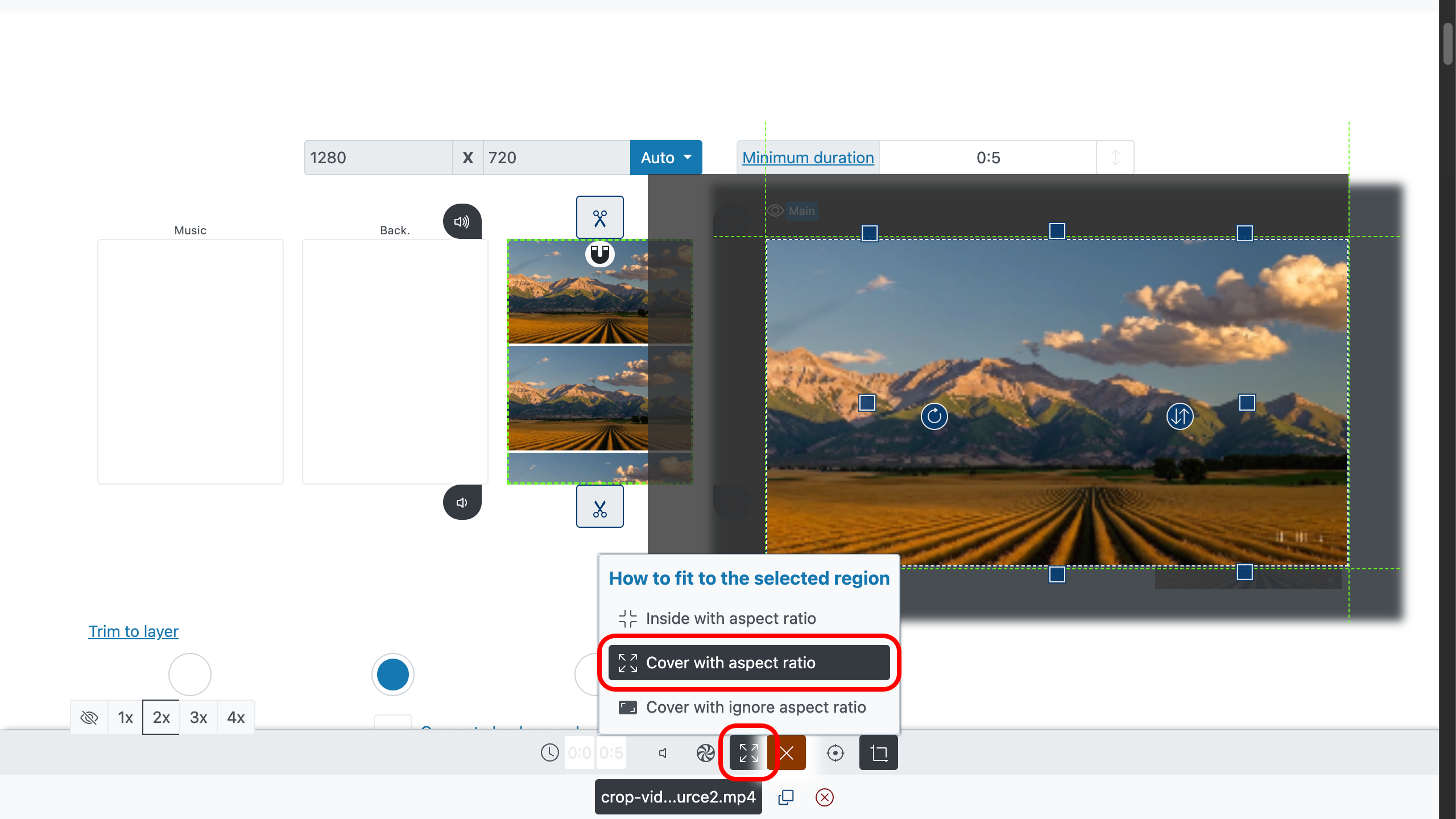
4. Voorvertonen en de video maken
Klik ergens in de preview om het moment af te spelen dat je wilt controleren. Blader, pauzeer, tik stapjes—controleer of je keuzes voor video bijsnijden en beeldverhouding kloppen. Tevreden? Start de aanmaakstap en de editor rendert je bijgesneden video zonder watermerken.
Een laatste blik kan geen kwaad—vaak scheelt het minuten. We zagen dat de video wat donker was, dus hebben we het “Helderheid”-filter toegepast om het beeld op te lichten.
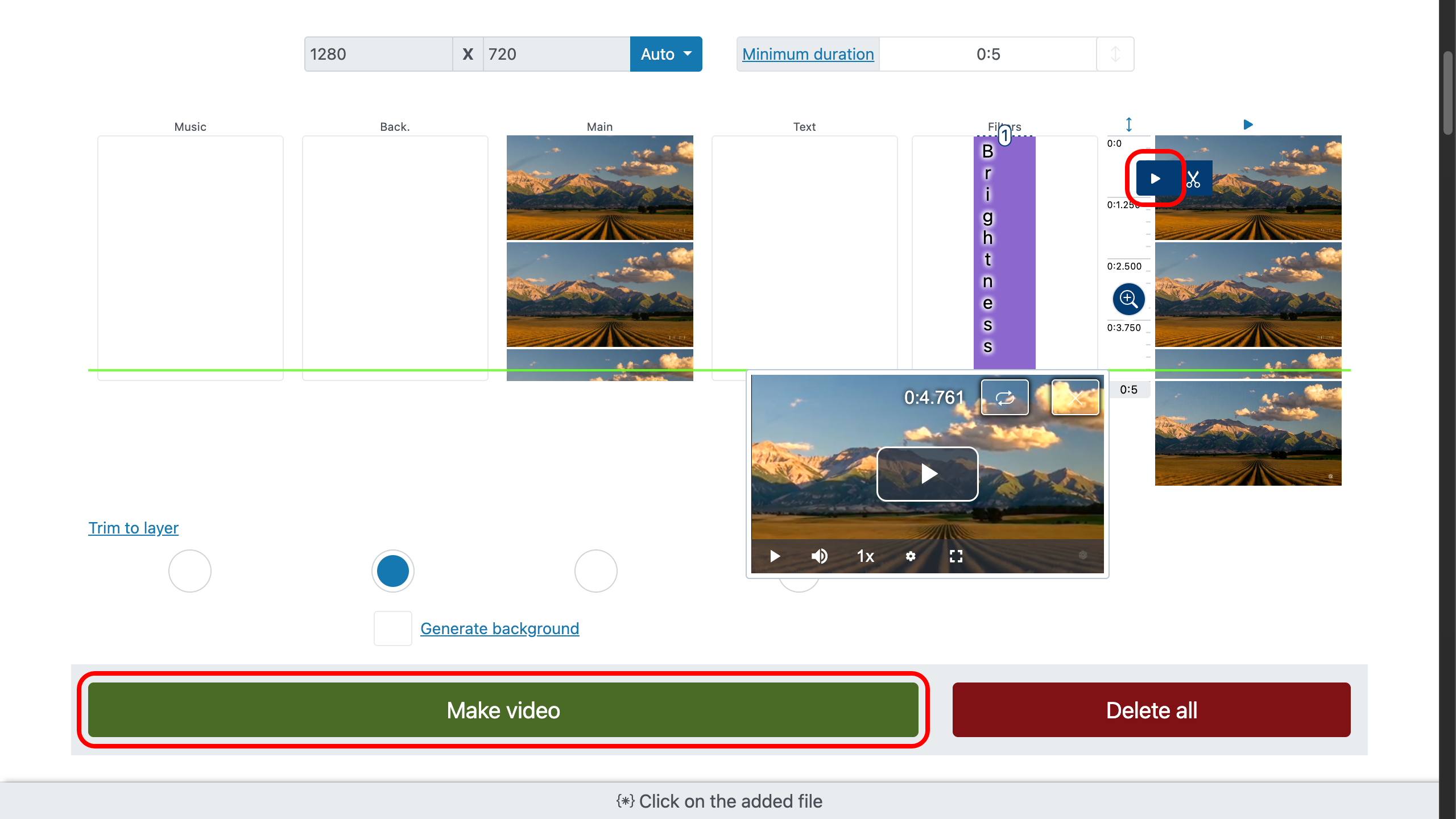
Het resultaat was meer dan solide.
Maak je kader sprekend: snelle tips
Kleine correcties vallen niet op; hun afwezigheid wel. Dat is het geheim.
FAQ: bijsnijden, formaten en meer
Is dit een online videobijsnijder?
Ja. Werkt in elke moderne browser op elk apparaat. Geen installaties, geen registraties, geen watermerken.
Kan ik alleen de randen bijsnijden die ik kies?
Zeker—sleep de gestreepte grepen of voer exacte waarden in via en bevestig met .
Raakt mijn video vervormd?
Niet als je Passend of Vullend gebruikt met . Uitrekken kan vervormen (dat is de bedoeling), dus gebruik het alleen wanneer je die look wilt.
Kan ik tijdens het bijsnijden roteren of kantelen?
Ja: gebruik voor rotatie en voor een gecontroleerde kanteling binnen het geselecteerde gebied.
Wat als ik niet kies tussen verticaal of horizontaal?
De editor gebruikt Automatisch: één bestand behoudt zijn eigen beeldverhouding; meerdere bestanden leiden tot een automatisch best passende keuze.
Welke formaten kan ik uploaden?
Elk gangbaar audio-/video-/fotobestandsformaat. Breng wat je hebt; de editor past zich aan.
Is dit alleen voor video?
Het werkt ook voor afbeeldingen—perfect om productfoto’s of social posts opnieuw te kadreren.